- Autorius Abigail Brown [email protected].
- Public 2023-12-17 06:55.
- Paskutinį kartą keistas 2025-06-01 07:17.
Mėgstamiausi „Internet Explorer“yra labai naudingi, jei norite dar kartą apsilankyti tose pačiose svetainėse. Išsaugokite mėgstamiausią / žymę naršyklėje ir grįžkite į ją bet kuriuo metu, kai norėsite vėl akimirksniu pasiekti tą svetainę.
Yra keletas mėgstamiausių tvarkymo aspektų. Galite sukurti vieną ir redaguoti esamą, taip pat suskirstyti mėgstamiausius į pažįstamas kategorijas, eksportuoti juos, kad galėtumėte pasiekti mėgstamiausius naujame kompiuteryje, ištrinti juos ir dar daugiau.
„Microsoft“nebepalaiko „Internet Explorer“ir rekomenduoja atnaujinti į naujesnę „Edge“naršyklę. Eikite į jų svetainę ir atsisiųskite naujausią versiją.
Kaip sukurti mėgstamiausius „Internet Explorer“
Mėgstamiausių svetainių katalogo kūrimas yra bet kurio žymėjimo įrankio, įskaitant naršyklę, pagrindas. Įtraukti IE parankinius yra lengva ir bus dar lengviau, kai priprasite.
- Raskite svetainę, kurią norite pridėti prie mėgstamiausių. Tai galite padaryti rankiniu būdu įvesdami URL į adreso juostą arba galite naudoti paieškos variklį, pvz., Google.
-
Pasirinkite žvaigždutę viršutiniame dešiniajame „Internet Explorer“kampe.

Image -
Pasirodžiusiame naujame lange pasirinkite Pridėti prie mėgstamiausių.

Image -
Pavadinkite ką nors įsimintino. Daugelis yra iš anksto tinkamai parašyti, bet jei ne, tiesiog ištrinkite, kas yra, ir įveskite viską, ko norite.

Image Kitas būdas greitai pasiekti šį dialogo langą yra CTRL+D spartusis klavišas.
-
Pasirinkite, kur išsaugoti mėgstamiausią, pasirinkdami meniu šalia Sukurti. Pavyzdžiui, norėdami, kad jis būtų rodomas parankinių juostoje (pažiūrėsime tai toliau), pasirinkite jį iš sąrašo. Čia taip pat galite sukurti visiškai naują aplanką.

Image Šiuo metu šiame iššokančiajame lange tvarkyti parankinių nebūtina, bet rekomenduojama. Per daug lengva greitai ir vėl sukurti tokį mėgstamiausią ir niekada jų nesuskirstyti į aplankus, todėl gali greitai susidaryti netvarka, kurią sunku atsijoti. Toliau sužinosime daugiau apie parankinių tvarkymą, bet kol kas tiesiog supraskite, kad yra atskiri aplankai, kuriuos galite suskirstyti į kategorijas.
-
Pasirinkite Pridėti, kad taptumėte nauju mėgstamiausiu.

Image
Alternatyvus metodas
Kitas būdas išsaugoti mėgstamiausią yra parankinių juosta. Jei jis įjungtas (žr. toliau, kad sužinotumėte, kaip jį įjungti), tiesiog pasirinkite piktogramą įrankių juostos kairėje, kad iškart išsaugotumėte ją parankinių juostoje.
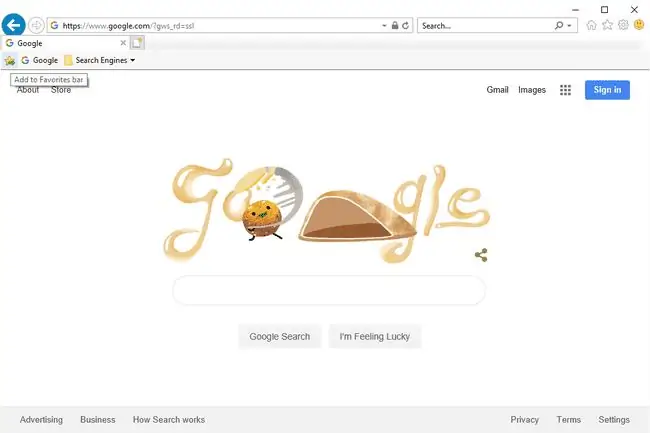
Dar vienas būdas padaryti IE parankinius (nors tai nėra būtina ir gali sukelti painiavą) yra spustelėti ir paspausti logotipą, esantį URL kairėje adreso juostoje, ir nuvilkti jį tiesiai į Parankinius. Baras.
Kur rasti mėgstamiausius „Internet Explorer“
Sukurti naujus mėgstamiausius gali būti smagu, jei į tai įsitraukiate pirmą kartą, bet ne taip puiku, jei jų nerandate!
Gali būti lengva pagalvoti, kad mėgstamiausia vieta buvo ištrinta arba ją pametėte, bet greičiausiai ji tiesiog buvo ne vietoje. Taip gali nutikti, jei pamiršite, į kurį aplanką jį įdėjote, arba jei nesate tikri, kur saugomi „Internet Explorer“parankiniai.
Visus juos galite pasiekti naudodami žvaigždutės piktogramą viršutiniame dešiniajame programos kampe. Pasirinkite žvaigždutę, tada atidarykite skirtuką Favorites, kad pamatytumėte visus aplankus, pvz., Favorites Bar, ir atskirus parankinius, kurie buvo įtraukti į „Internet Explorer“..
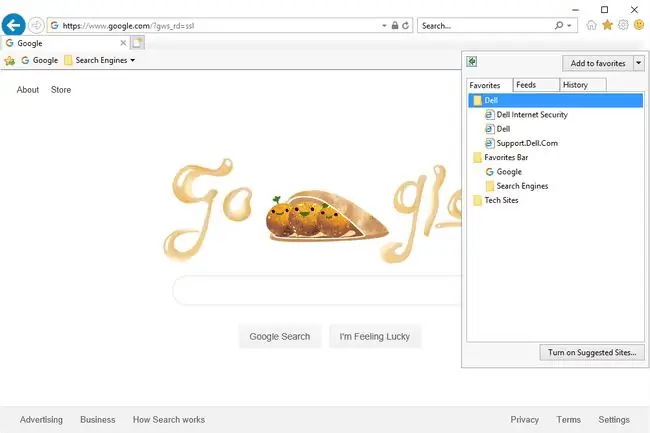
Keli parankiniai galėjo būti įtraukti į „Internet Explorer“be jūsų leidimo. Pavyzdžiui, „Bing“arba konkretaus gamintojo tinklalapiai. Toliau sužinosite, kaip pašalinti mėgstamiausius, jei nuspręsite juos ištrinti.
Dabar, kai galite matyti mėgstamiausius, tereikia pasirinkti vieną, kad jį atidarytumėte. Iš karto dings parankinių meniu ir pamatysite tinklalapio įkėlimą.
Yra klavišai, kuriuos galite naudoti pasirinkdami žymę, kad nuoroda atsidarytų kitaip. Pavyzdžiui, spustelėjus laikydami nuspaudę Ctrl, mėgstamiausias paleidžiamas naujame skirtuke.
Mėgstamiausių juosta yra dar vienas būdas rasti mėgstamiausius naršyklėje Internet Explorer. Šis metodas gali būti pageidaujamas, jei norite akimirksniu pasiekti dažniausiai lankomas svetaines naršyklės viršuje, nenaudodami žvaigždutės piktogramos.
Jei norite įjungti parankinių juostą, jei jos dar nematote, paspauskite klaviatūros klavišą Alt ir eikite į View> Įrankių juostos > Mėgstamiausių juosta Po atidarytais skirtukais atsiras nauja įrankių juosta, apimanti visus Favorites juostoje išsaugotus parankiniusaplankas.
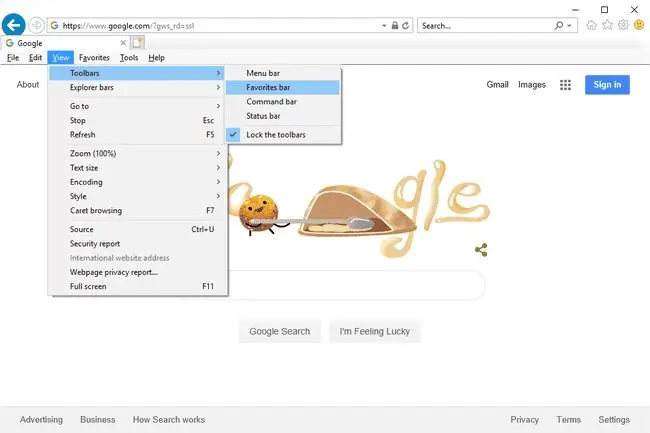
Kaip suskirstyti parankinius į aplankus
Sutvarkyti IE žymes lengva, todėl vėliau jas lengva rasti. Galite įdėti panašius mėgstamiausius į tą patį aplanką, sukurti vieną tik darbo dalykams, kitą - internetiniams žaidimams ir pan. Kaip tvarkyti mėgstamiausius, priklauso nuo jūsų.
Vienas būdas yra iš Parankinių juostos. Tiesiog spustelėkite ir vilkite bet kurią žymę įrankių juostoje, kad pakeistumėte jų tvarką.
Kitas būdas yra parankinių mygtukas (žvaigždutė viršuje dešinėje):
-
Žvaigždučių meniu pasirinkite rodyklę į dešinę ir pasirinkite Organize favorites, kad atidarytumėte žymių tvarkyklę.

Image -
Pasirinkite Naujas aplankas ir suteikite jam atitinkamą pavadinimą. Idėja yra sukurti jums tinkamus aplankus, kad vėliau pridėję ir iš naujo atidarę žymes galėsite lengvai žinoti, kur ieškoti.

Image -
Pasirinkite mėgstamiausią, kurį norite suskirstyti į aplanką, tada naudokite mygtuką Perkelti, kad pasirinktumėte, į kurį aplanką jį įdėti; užbaikite Gerai.

Image Jei dar nesukūrėte mėgstamiausio, vis tiek galite sukurti aplanką dabar; tiesiog pridėkite mėgstamiausią vėliau ir įdėkite jį į šį aplanką.
Kitas būdas perkelti mėgstamiausius yra spustelėti ir vilkti į aplankus iš lango Organize Favorites.
Aplankus taip pat galite perkelti į kitus aplankus, juos vilkdami arba naudodami mygtuką Perkelti.
Mėgstamiausių redagavimas programoje Internet Explorer
Kita „Internet Explorer“parankinių organizavimo dalis yra jų redagavimas. Galite redaguoti bet kurį mėgstamiausią, kad jis būtų rodomas jūsų žymių sąraše kaip kitas pavadinimas arba kad spustelėjus jis būtų nukreiptas kitur.
Tiesiog dešiniuoju pelės mygtuku spustelėkite mėgstamiausią ir eikite į Ypatybės. Žymės URL matysite skirtuke Web Document; jei reikia, pakeiskite. Skirtuke General galite pervardyti Internet Explorer mėgstamiausius.
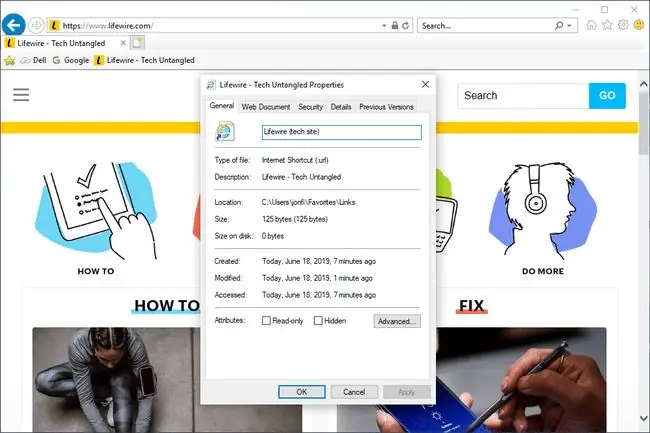
Kaip ištrinti parankinius naršyklėje Internet Explorer
Kartais susidursite su mėgstamiausiu, kuriam neturite jokios naudos ir negalite suprasti, kodėl jį iš pradžių įtraukėte. Arba galbūt išsaugojote netyčia, arba tai yra pasikartojantis mėgstamiausias arba toks, kuris nukreipia į neveikiantį puslapį arba svetainę, kuri nebėra aktyvi.
Nepriklausomai nuo to, kodėl norite ištrinti žymę, pašalinti mėgstamiausius iš „Internet Explorer“yra paprasta ir yra keli būdai tai padaryti:
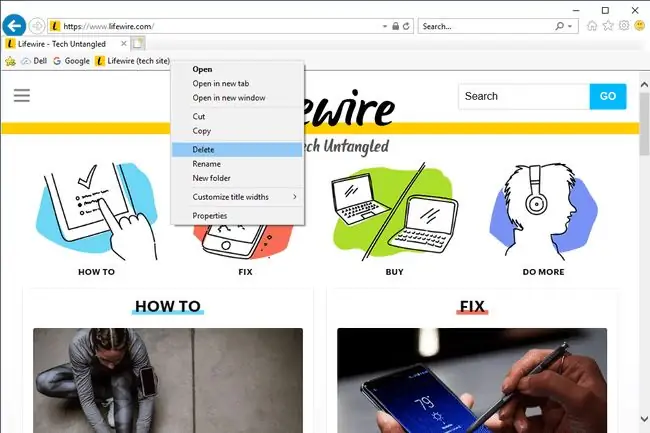
- Dešiniuoju pelės klavišu spustelėkite žymę parankinių juostoje ir pasirinkite Delete.
- Raskite žymę lange Tvarkyti parankinius ir spustelėkite ją dešiniuoju pelės mygtuku, kad rastumėte parinktį Delete.
- Vieną kartą paspauskite žvaigždės piktogramą „Internet Explorer“viršuje, dešinėje, dešiniuoju pelės mygtuku spustelėkite mėgstamiausią ir pasirinkite Delete.
- Atidarykite aplanką C:\Users [naudotojo vardas] Favorites ir ištrinkite visus „Internet Explorer“parankinius iš karto arba atskirai.
Kaip eksportuoti „Internet Explorer“parankinius
Žymių eksportavimas reiškia sąrašo išsaugojimą faile kaip atsarginę kopiją. Sukūrę mėgstamiausių atsargines kopijas, galite nukopijuoti juos į naują kompiuterį ir ten taip pat naudoti parankinius.
- Pasirinkite mėgstamiausių piktogramą (žvaigždutė) IE viršutiniame dešiniajame kampe.
-
Naudokite rodyklę žemyn, kad pasirinktumėte Importuoti ir eksportuoti.

Image -
Pasirinkite Eksportuoti į failą, tada Kitas.

Image -
Iš sąrašo pasirinkite Favorites, tada pasirinkite Kitas.

Image -
Pasirinkite, kurį aplanką norite eksportuoti, tada paspauskite Kitas. Norėdami nukopijuoti viską į failą, viršuje pasirinkite aplanką Favorites.

Image -
Naudokite mygtuką Browse, jei norite pakeisti žymių failo išsaugojimo vietą ir atsarginės kopijos pavadinimą.

Image Jis gali būti bet kur, kur jums patinka - netgi galite palikti pasirinktą numatytąją vietą ir pavadinti tai, kas jums tinka, tiesiog atsiminkite, ką pasirinkote, kad žinotumėte, kur ieškoti, kai ateis laikas naudoti atsarginę kopiją.
-
Pasirinkite Eksportuoti, kad užbaigtumėte atsarginę kopiją ir išsaugotumėte HTM failą nurodytame aplanke.

Image - Dabar galite išeiti iš lango arba naudoti mygtuką Baigti, kad grįžtumėte į „Internet Explorer“. Kompiuteryje išsaugotą HTM failą galite siųsti el. paštu, nukopijuoti į „flash“diską, sukurti atsarginę kopiją prisijungus, importuoti į kitą naršyklę ir t. t.






